MySQL安装及配置详细教程
1、下载:
首先下载安装包 [网址](https://dev.mysql.com/downloads/file/?id=476233) 进入页面后可以不登录。后点击底部”No thanks, just start my download.”即可开始下载。
2、安装:
直接把压缩包解压到你想安装的路径即可,相当于不用安装,
然后,新增 Data 文件夹; my.ini文件
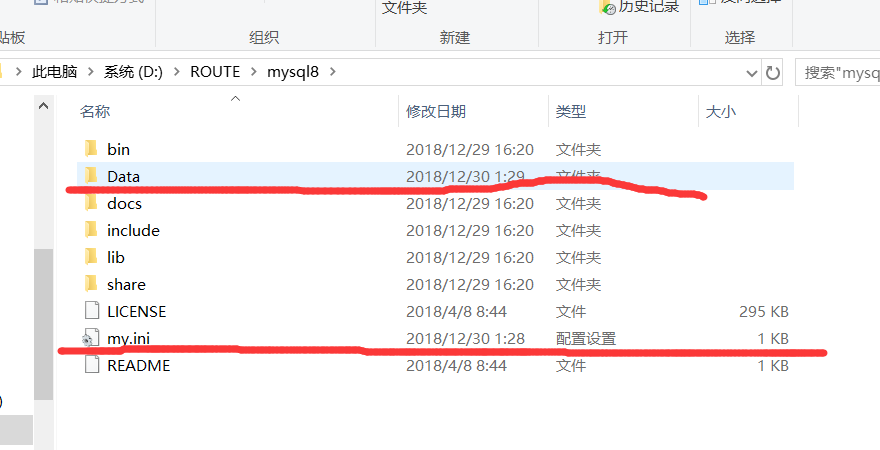
3、开发模式打开 my.ini文件,输入项目配置信息:
[mysqld]
# 必看说明:!!!
# 1. 此代码中所有#开头的句子都可以删除
# 2. 此代码中全部使用双\\,以防转义字符出现问题
# 设置3306端口
port=3306
# 设置mysql的安装目录
# basedir=D:\\ROUTE\\mysql8
# 设置错误信息存放目录,一定注意找到对应的"english"文件夹!!
lc-messages-dir=D:\\ROUTE\\mysql8\\share\\english
# 设置mysql数据库的数据的存放目录
datadir=D:\\ROUTE\\mysql8\\Data # 此处同上
# 允许最大连接数
max_connections=200
# 允许连接失败的次数。这是为了防止有人从该主机试图攻击数据库系统
max_connect_errors=10
# 服务端使用的字符集默认为UTF8
character-set-server=utf8
# 创建新表时将使用的默认存储引擎
default-storage-engine=INNODB
# 默认使用“mysql_native_password”插件认证
default_authentication_plugin=mysql_native_password
[mysql]
# 设置mysql客户端默认字符集
default-character-set=utf8
[client]
# 设置mysql客户端连接服务端时默认使用的端口
port=3306
default-character-set=utf8
[WinMySQLAdmin]
Server=D:\ROUTE\mysql8\bin\mysqld.exe
#设置将mysql的服务添加到注册表中,反正我当时没加这句话初始化有问题,目录照猫画虎,单双杠自己选
关于3360端口没什么好说的,MySQL默认端口可能会被占用,修改端口即可。
4、配置环境变量
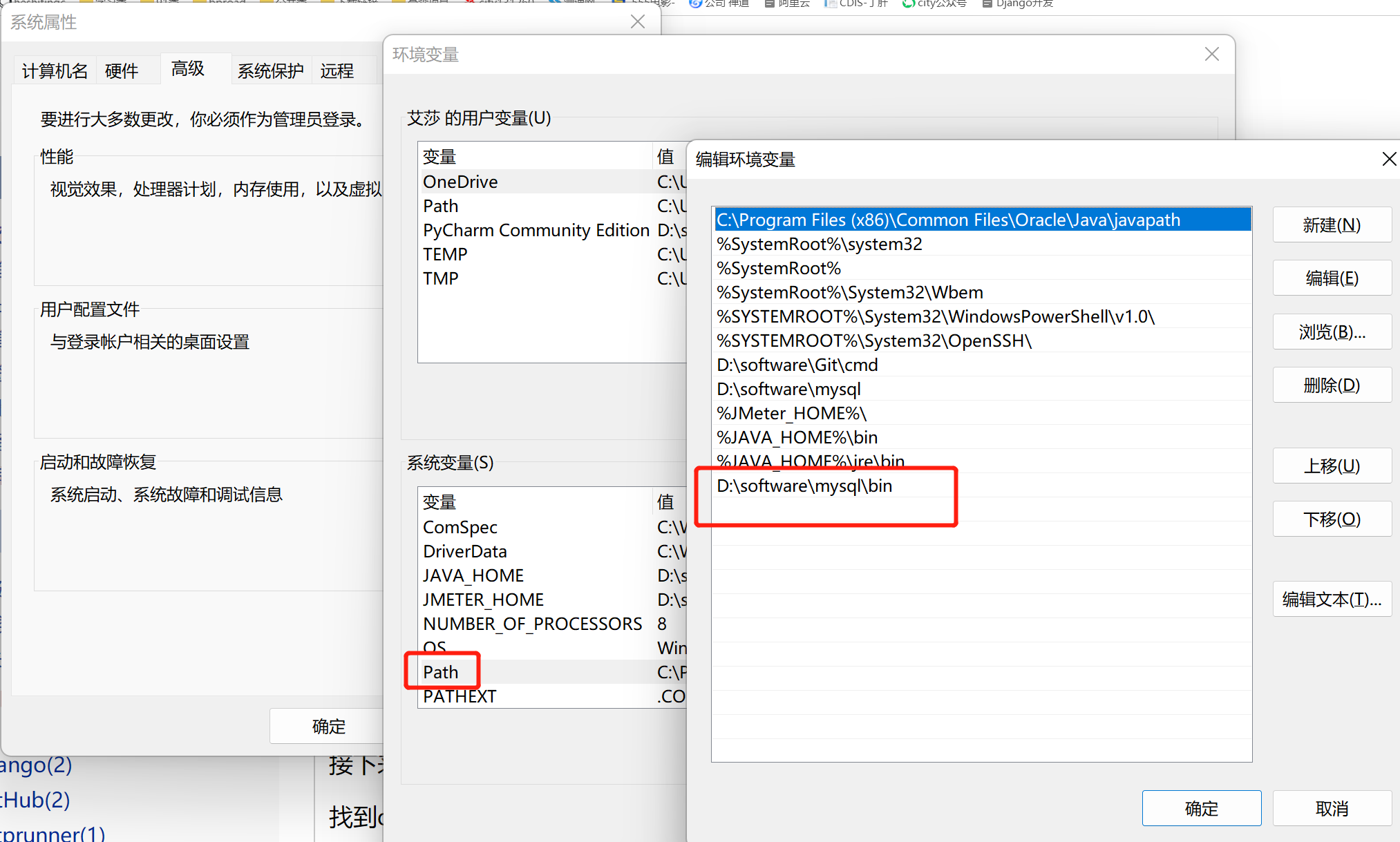
5、数据库初始化
接下来进行数据库初始化
D:\software\mysql\bin 文件路径下cmd进入命令窗口
然后输入:
mysqld --initialize --console
然后这里一定记住!!!!!!!
@localhost:后面的几个奇怪字符是初始化密码,千万记住,要不然忘记密码的改密码很麻烦!!!!看不懂字的看图!!!!
然后继续输入:
mysqld --install
然后我们关闭cmd黑窗口(别忘了密码!!!密码!!!密码!!!),再按照之前的步骤从新以管理员身份打开一个新的cmd窗口
输入命令来开启mysql服务:
net start mysql
然后输入
mysql -u root –p
来进入数据库,这是会让你输入密码!!!!!
改密码
然后改一个好记的密码
继续输入
alter user ‘root‘@’localhost’identified with mysql_native_password by ‘新密码’;
注意!!!!!上面的句子是不区分大小写的,但是密码好像区分!不过符号还是都用英文符号来写吧,因为我用中文失败过。。。。还有!!!!句末有英文分号看清楚,不能少!!!
大概是因为版本问题,最近好多人留言说改密码不对,下面罗列几种方式(一种有效就行了):
ALTER USER root@localhost IDENTIFIED BY "新密码";
set password for root@localhost = password(‘新密码’);
update user set Password=password("新密码") where User='root';
完成
这个时候就算是完成了。
注意:如果有问题都会报错,自己动手搜索才能完全解决自己的问题
————————————————
版权声明:本文为CSDN博主「mxdoon」的原创文章,遵循CC 4.0 BY-SA版权协议,转载请附上原文出处链接及本声明。
原文链接:https://blog.csdn.net/Mxdon_on/article/details/89461513





【推荐】国内首个AI IDE,深度理解中文开发场景,立即下载体验Trae
【推荐】编程新体验,更懂你的AI,立即体验豆包MarsCode编程助手
【推荐】抖音旗下AI助手豆包,你的智能百科全书,全免费不限次数
【推荐】轻量又高性能的 SSH 工具 IShell:AI 加持,快人一步
· winform 绘制太阳,地球,月球 运作规律
· 震惊!C++程序真的从main开始吗?99%的程序员都答错了
· AI与.NET技术实操系列(五):向量存储与相似性搜索在 .NET 中的实现
· 超详细:普通电脑也行Windows部署deepseek R1训练数据并当服务器共享给他人
· 【硬核科普】Trae如何「偷看」你的代码?零基础破解AI编程运行原理